Poista virheellisesti joitakin kuvia Android-puhelimesta?
Onko olemassa yksinkertaista menetelmää palauta Google-kuvat Androidista?
Monia Android-käyttäjiä käytetään kuvien tallentamiseen Google-valokuviin tai Google Driveen. Tapauksessa voit palauttaa Google-valokuvat Androidiin tai tietokoneeseen. Seuraavassa on joitakin tapoja, joilla voit palauttaa Google-kuvia Android-laitteesta. Löydät myös parhaan vaihtoehtoisen ratkaisun, jolla voit palauttaa Googlen valokuvat artikkelista.
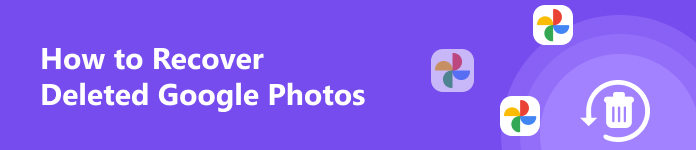
- Osa 1. Google-valokuvien palauttaminen Androidissa 60-päivien aikana
- Osa 2: Google-valokuvien palauttaminen tietokoneesta
- Osa 3: Google-valokuvien palauttaminen Android Data Recovery -ohjelmalla [Best Way]
Osa 1: Palauta Google-kuvat Androidissa 60-päivinä
Kun valokuva poistetaan Google Kuvista, valokuvat siirretään roskakoriin ja tallennetaan roskakoriin 60 päiväksi. Jos siis vahingossa poistat valokuvasi tai videosi Google Kuvista, sinun on palautettava Google Kuvat vain Roskakoriin tänä aikana.
Vaihe 1. Avaa Google Photos -sovellus Android-puhelimessa, jos haluat hakea Google-kuvista, jotka on poistettu vahingossa.
Vaihe 2. Napauta "Valikko" -painiketta. Valitse sitten "Roskakori"-painike. (Kaikki poistetut valokuvat tai videot näkyvät tässä.)
Vaihe 3. Valitse vain valokuvat tai videot, jotka haluat palauttaa, ja napauta sitten "Palauta" -painiketta kumotaksesi kuvien poiston Google Kuvista.
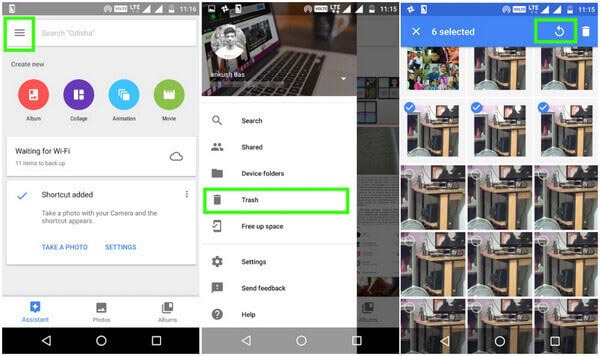
Kun palautat Google Kuvat Android-laitteella, voit tarkistaa haetut valokuvat Android-puhelimellasi, sovelluksen "Kuvat" -osiossa tai missä tahansa albumissa, jossa se oli. Täällä voit myös tietää, miten varmuuskopioi valokuvia Google-valokuvilla.
Osa 2: Kuinka palauttaa Google-kuvia tietokoneesta
Samalla tavalla voit palauttaa poistetut valokuvat tai videot tietokoneellasi. Jos käytät Google Drive -palvelun palvelua, voit pyytää apua Google Drive -tuen tiimiltä ja nähdä, voivatko he auttaa, varsinkin kun menetit valokuvia tai videoita ilman rihmaa tai syytä.
- 1.Avaa tietokoneesi, siirry Google Kuvien Roskakoriin.
- 2. Valitse palautettavat valokuvat tai videot ja napsauta sitten Valmis-painiketta.
- 3. Napsauta oikean reunan yläosassa olevaa "Palauta" -vaihtoehtoa. Valokuvat tai videot palautetaan Google Kuvat -kirjastoosi ja lisätään takaisin kaikkiin albumeihin, joissa se oli.
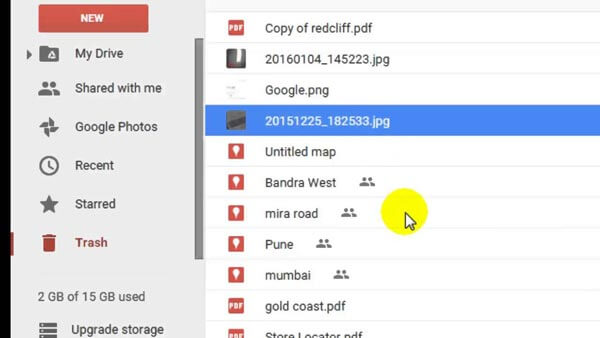
Jotkut käyttäjät ovat onnistuneet saamaan poistetut kuvansa takaisin Google Driven tuen avulla. Noudata ohjeita palauttaaksesi poistetut valokuvat.
- 1. Avaa Google Drive Help -sivu.
- 2. Valitse "Puuttuvat tai poistetut tiedostot".
- 3. Voit keskustella tukihenkilön kanssa tai täyttää lomakkeen poistettujen Google-valokuvien palauttamista varten.
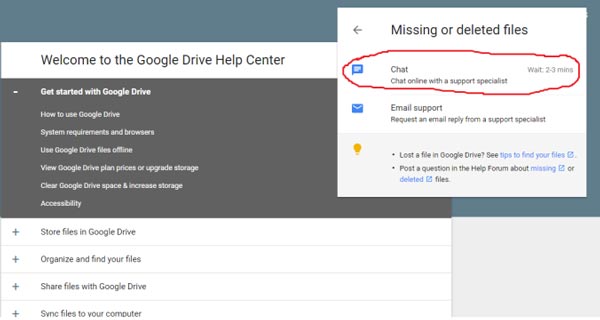
Jos et löydä poistettuja Google-valokuvia, se voidaan poistaa pysyvästi tai valokuvia ei synkronoida Google-valokuviin. Mutta on olemassa yksi suuri ongelma, kun Google Photos -palvelut palautetaan suoraan Androidista. Voit korvata poistettujen valokuvien kappaleet.
Osa 3: Google-valokuvien palauttaminen Android Data Recovery -ohjelmalla [Best Way]
Apeaksoft Android Data Recovery on toinen kuvien palautusohjelma, jolla voit palauttaa poistetut Google-kuvat. Tämän Android-palautusohjelmiston avulla voit palauttaa poistetut Google-valokuvat, tekstiviestit, yhteystiedot, puheluhistoria, videot, musiikin ja muut kadonneet asiakirjatiedostot Android-puhelimista, tableteista ja SD-korteista vain yksinkertaisten napsautusten avulla.
- Palauta poistetut yhteystiedot, puhelulokit, musiikki, Googlen valokuvat, videot, tekstiviestit ja paljon muuta.
- Hae tiedostoja Android-puhelimesta, tabletista ja SD-kortista.
- Tuettu Samsung, HTC, LG, Huawei, Sony ja muut älypuhelimet, joissa on Android-käyttöjärjestelmä.
- Esikatsele yksityiskohtaiset tiedot kustakin poistetusta tai kadonneesta Android-datasta parempaan talteenottoon.
Kuinka palauttaa poistetut valokuvat Android-laitteista
Jotta voit palauttaa Google-kuvia Android-tietokoneelta tietokoneelta, voit ladata ja asentaa Apeaksoft Android Data Recovery -ohjelman ensin. Tämän jälkeen noudata poistettujen valokuvien palauttamista Google-valokuvista.
Vaihe 1. Käynnistä Google Photos Recovery
Kun käynnistät ohjelmiston, voit liittää siihen Android-laitteen USB-kaapelilla. Tämä ohjelmisto pystyy tunnistamaan Android-laitteen automaattisesti hakemaan poistetut kuvat Android-puhelimesta tai SD-kortista.

Vaihe 2. Ota USB-virheenkorjaus käyttöön
Valitse "Android Data Recovery". Sinun on otettava käyttöön USB-virheenkorjaus. Voit seurata yksinkertaista opasta root Android turvallisesti. Kun olet suorittanut prosessin puhelimellasi, napsauta "OK" -painiketta siirtyäksesi seuraavaan vaiheeseen.

Vaihe 3. Valitse tiedostomuoto
Tarkista Google-kuvat, jotka haluat palauttaa Android-puhelimelta tai SD-kortilta. Voit valita "Galleria" ja "Kuvakirjasto" kohdasta "Media" hakeaksesi valokuvia Google Kuvista Android-puhelimelta.

Vaihe 4. Palauta Google-kuvat
Esikatsele noudettuja Google-kuvia SD-kortilta tai muistikortilta. Napsauta sen jälkeen "Käynnistä" -painiketta palauttaaksesi Google-kuvat. Kun olet hakenut valokuvat, voit tallentaa ne tietokoneellesi tai synkronoida Android-laitteisiin.

Google-kuvien tiedostojen lisäksi voit myös noutaa tekstiviestejä, yhteystiedot, puhelutiedot, musiikki, valokuvat, videot, tekstiviestit ja tiedostotyypit. Sen pitäisi olla all-in-one-valokuvien palautus, jotta voit palauttaa poistetut tiedostot helposti.
Yhteenveto
Jotta muistat unohtumattomia hetkiä elämässäsi, voit tallentaa ne valokuvilla. Joskus tärkeiden valokuvien poistaminen Google-kuvista tapahtuu useista syistä, kuten väärä poistaminen, juurtuminen, tehdasasetusten palauttaminen ja muut tapaturmat (kuten Android-laitteen pudottaminen veteen).
Google-valokuvien palauttamiseksi Android-puhelimeen tai tietokoneeseen on niin paljon menetelmiä. Android Data Recovery on yksi helpoimmista ja kätevimmistä työkaluista Google-valokuvien palauttamiseen. Se voi auttaa sinua palauttamaan kadonneita valokuvia, ja se voi myös auttaa sinua pitämään tiedot turvassa. Toivottavasti tämä artikkeli voi tehdä hyvää työtä, jotta voit ratkaista kohtaamasi ongelman.



 iPhone Data Recovery
iPhone Data Recovery iOS-järjestelmän palauttaminen
iOS-järjestelmän palauttaminen iOS-tietojen varmuuskopiointi ja palautus
iOS-tietojen varmuuskopiointi ja palautus iOS-näytön tallennin
iOS-näytön tallennin MobieTrans
MobieTrans iPhone Transfer
iPhone Transfer iPhone Eraser
iPhone Eraser WhatsApp-siirto
WhatsApp-siirto iOS-lukituksen poistaja
iOS-lukituksen poistaja Ilmainen HEIC-muunnin
Ilmainen HEIC-muunnin iPhonen sijainnin vaihtaja
iPhonen sijainnin vaihtaja Android Data Recovery
Android Data Recovery Rikkoutunut Android Data Extraction
Rikkoutunut Android Data Extraction Android Data Backup & Restore
Android Data Backup & Restore Puhelimen siirto
Puhelimen siirto Data Recovery
Data Recovery Blu-ray-soitin
Blu-ray-soitin Mac Cleaner
Mac Cleaner DVD Creator
DVD Creator PDF Converter Ultimate
PDF Converter Ultimate Windowsin salasanan palautus
Windowsin salasanan palautus Puhelimen peili
Puhelimen peili Video Converter Ultimate
Video Converter Ultimate video Editor
video Editor Screen Recorder
Screen Recorder PPT to Video Converter
PPT to Video Converter Diaesityksen tekijä
Diaesityksen tekijä Vapaa Video Converter
Vapaa Video Converter Vapaa näytön tallennin
Vapaa näytön tallennin Ilmainen HEIC-muunnin
Ilmainen HEIC-muunnin Ilmainen videokompressori
Ilmainen videokompressori Ilmainen PDF-kompressori
Ilmainen PDF-kompressori Ilmainen äänimuunnin
Ilmainen äänimuunnin Ilmainen äänitys
Ilmainen äänitys Vapaa Video Joiner
Vapaa Video Joiner Ilmainen kuvan kompressori
Ilmainen kuvan kompressori Ilmainen taustapyyhekumi
Ilmainen taustapyyhekumi Ilmainen kuvan parannin
Ilmainen kuvan parannin Ilmainen vesileiman poistaja
Ilmainen vesileiman poistaja iPhone-näytön lukitus
iPhone-näytön lukitus Pulmapeli Cube
Pulmapeli Cube





